Mengaktifkan VPN PPTP Menggunakan MikroTIK
Assalamualaikum
Kali ini kita akan membangun sebuah jaringan VPN PPTP. Sebelum itu akan dijelaskan apa itu VPN dan PPTP.
VPN dalah sebuah jaringan komputer dimana koneksi antar perangkatnya (node) memanfaatkan jaringan public sehingga yang diperlukan hanyalah koneksi internet di masing-masing site.
Ketika mengimplementasikan VPN, interkoneksi antar node akan memiliki jalur virtual khusus di atas jaringan public yang sifatnya independen. Metode ini biasanya digunakan untuk membuat komunikasi yang bersifat secure, seperti system ticketing online dengan database server terpusat.
PPTP ialah Salah satu service yang biasa digunakan untuk membangun sebuah jaringan VPN adalah Point to Point Tunnel Protocol (PPTP). Sebuah koneksi PPTP terdiri dari Server dan Client.
Mikrotik RouterOS bisa difungsikan baik sebagai server maupun client atau bahkan diaktifkan keduanya bersama dalam satu mesin yang sama. Feature ini sudah termasuk dalam package PPP sehingga anda perlu cek di menu system package apakah paket tersebut sudah ada di router atau belum. Fungsi PPTP Client juga sudah ada di hampir semua OS, sehingga kita bisa menggunakan Laptop/PC sebagai PPTP Client.
Biasanya PPTP ini digunakan untuk jaringan yang sudah melewati multihop router (Routed Network). Jika anda ingin menggunakan PPTP pastikan di Router anda tidak ada rule yang melakukan blocking terhadap protocol TCP 1723 dan IP Protocol 47/GRE karena service PPTP menggunakan protocol tersebut.
1. Hubungkan Wlan Mikrotik dengan internet terhubung dengan setting Wlan seperti digambar
2. setting security profile agar wlan yang anda buat lebih aman dari pengguna yang tidak diinginkan
3. set Wlan anda sebagai Client dengan mensetting DHCP Client.
4. setting IP pada Ether di mikrotik yang terhubung dengan PC.
5. Aktifkan PPTP server pada mikrotik anda
6. Setting Passwrod untuk PPTP anda dan masukan IP local dan Remote address
7.lakukan setting berikut pada PPTP client
8. Silahkan setting username nama alamat ip server sesuai dengan yang telah dibuat
9. Uji coba koneksi VPN pada client. Sebelum di uji terlebih dahulu hubungkan pc anda terlebih dahulu.
10.selanjutnya masuk ke bagian VPN connection dengan yang telah dikonfigurasi sebelumnya
11. masukan username dan password
Silahkan mencoba dan semoga yang saya berikan dapat bermanfaat.
Kali ini kita akan membangun sebuah jaringan VPN PPTP. Sebelum itu akan dijelaskan apa itu VPN dan PPTP.
VPN dalah sebuah jaringan komputer dimana koneksi antar perangkatnya (node) memanfaatkan jaringan public sehingga yang diperlukan hanyalah koneksi internet di masing-masing site.
Ketika mengimplementasikan VPN, interkoneksi antar node akan memiliki jalur virtual khusus di atas jaringan public yang sifatnya independen. Metode ini biasanya digunakan untuk membuat komunikasi yang bersifat secure, seperti system ticketing online dengan database server terpusat.
PPTP ialah Salah satu service yang biasa digunakan untuk membangun sebuah jaringan VPN adalah Point to Point Tunnel Protocol (PPTP). Sebuah koneksi PPTP terdiri dari Server dan Client.
Mikrotik RouterOS bisa difungsikan baik sebagai server maupun client atau bahkan diaktifkan keduanya bersama dalam satu mesin yang sama. Feature ini sudah termasuk dalam package PPP sehingga anda perlu cek di menu system package apakah paket tersebut sudah ada di router atau belum. Fungsi PPTP Client juga sudah ada di hampir semua OS, sehingga kita bisa menggunakan Laptop/PC sebagai PPTP Client.
Biasanya PPTP ini digunakan untuk jaringan yang sudah melewati multihop router (Routed Network). Jika anda ingin menggunakan PPTP pastikan di Router anda tidak ada rule yang melakukan blocking terhadap protocol TCP 1723 dan IP Protocol 47/GRE karena service PPTP menggunakan protocol tersebut.
topologi:
Berikut langkah langkahnya:
1. Hubungkan Wlan Mikrotik dengan internet terhubung dengan setting Wlan seperti digambar
2. setting security profile agar wlan yang anda buat lebih aman dari pengguna yang tidak diinginkan
3. set Wlan anda sebagai Client dengan mensetting DHCP Client.
4. setting IP pada Ether di mikrotik yang terhubung dengan PC.
5. Aktifkan PPTP server pada mikrotik anda
6. Setting Passwrod untuk PPTP anda dan masukan IP local dan Remote address
7.lakukan setting berikut pada PPTP client
8. Silahkan setting username nama alamat ip server sesuai dengan yang telah dibuat
9. Uji coba koneksi VPN pada client. Sebelum di uji terlebih dahulu hubungkan pc anda terlebih dahulu.
10.selanjutnya masuk ke bagian VPN connection dengan yang telah dikonfigurasi sebelumnya
11. masukan username dan password
Silahkan mencoba dan semoga yang saya berikan dapat bermanfaat.

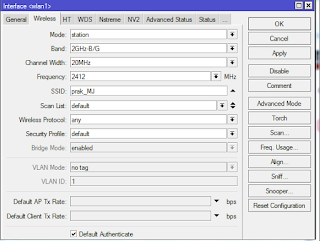











Komentar
Posting Komentar